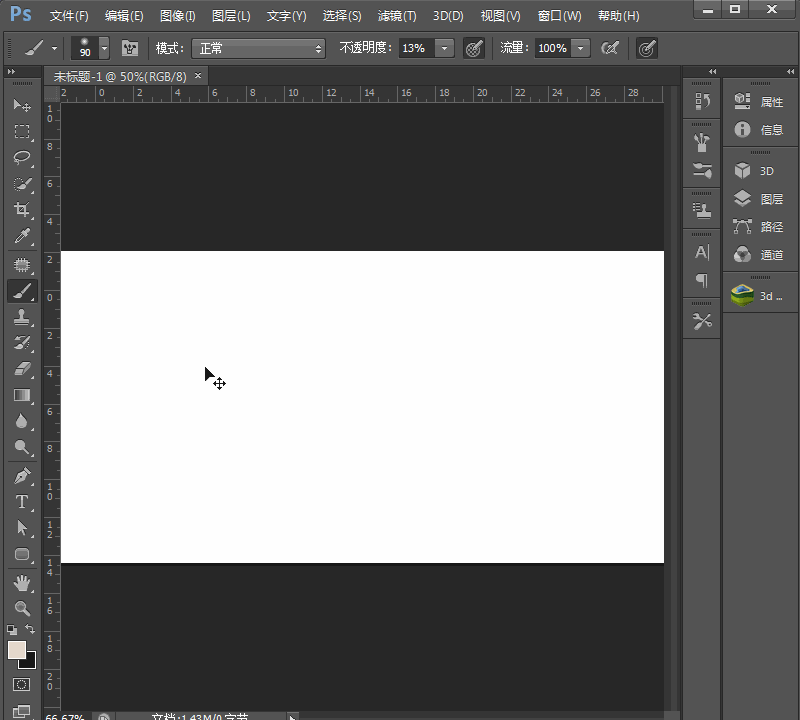photoshop小技巧
1、自动保存
做设计时最惨的是设计稿快做完了,突然死机或停电,白费了时间不好,更影响心情,所以最好是给PS设置下自动保存。操作如下图:
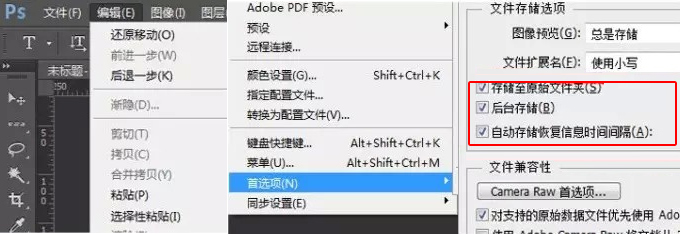
2、巧用“标尺工具”作水平校正。
当我们扫描证件时,经常会遇到放得不正,东倒西歪的,这时可以用“标尺工具”进行水平校正。操作如下图:
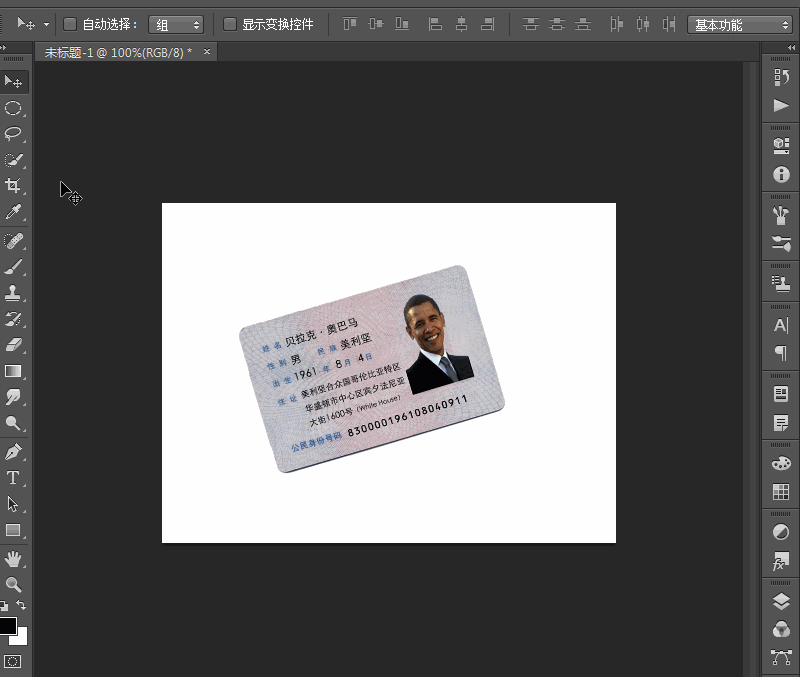
3.巧用填充命令修复背景。
在设计过程中所用到的素材图片,经常是要进行修图处理的,这个方法对去掉图片一些物品挺方便。操作如下图:
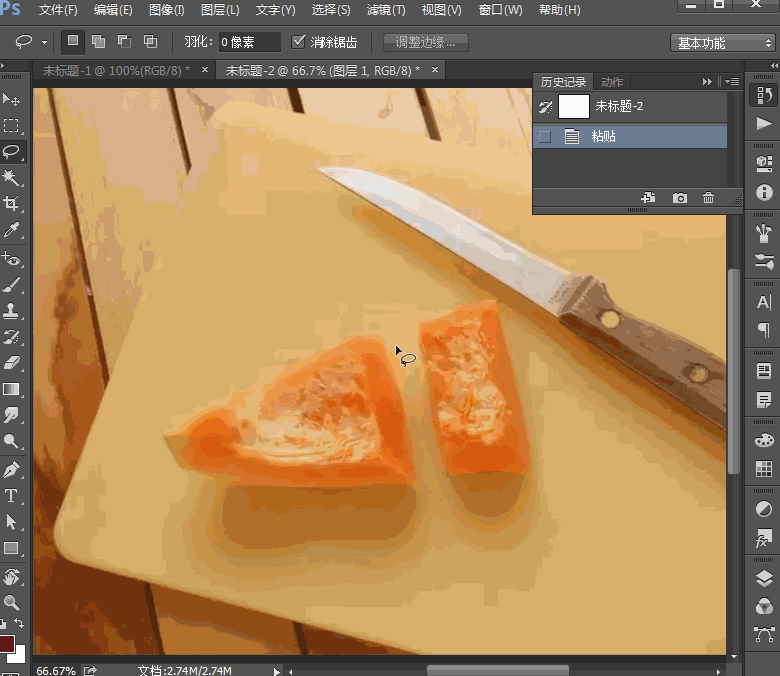
4.样式图层单独编辑。
在PS里为对象添加很多 图层样式时,我们想单独对图层样式进行编辑,就在图层样式下右键调出菜单执行创建图层,就可以把各图层样式分离出来成为相对应的样式图层,可以单独对它们进行编辑。操作如下图:

5.画笔工具的高效操作。
经常用到画笔(快捷键b)的哥们请注意了,在画笔工具状态下,我们死记以下几个快捷键:1.按透号就切换成硬边画笔,按小黑点句号就切换成柔边画笔 ; 2.按Alt键并向左或右拖动鼠标就可以改变画笔的大小,可以放弃按左中括号和右中括号来改变画笔大小的操作方法了。这种操作好像C4D的各种画笔操作,是不是感觉很熟悉,呵呵... ; 3.按X键即可切换前景色和背景;4.单独按Alt键即可切换到滴管工具。
; 2.按Alt键并向左或右拖动鼠标就可以改变画笔的大小,可以放弃按左中括号和右中括号来改变画笔大小的操作方法了。这种操作好像C4D的各种画笔操作,是不是感觉很熟悉,呵呵... ; 3.按X键即可切换前景色和背景;4.单独按Alt键即可切换到滴管工具。
 ; 2.按Alt键并向左或右拖动鼠标就可以改变画笔的大小,可以放弃按左中括号和右中括号来改变画笔大小的操作方法了。这种操作好像C4D的各种画笔操作,是不是感觉很熟悉,呵呵... ; 3.按X键即可切换前景色和背景;4.单独按Alt键即可切换到滴管工具。
; 2.按Alt键并向左或右拖动鼠标就可以改变画笔的大小,可以放弃按左中括号和右中括号来改变画笔大小的操作方法了。这种操作好像C4D的各种画笔操作,是不是感觉很熟悉,呵呵... ; 3.按X键即可切换前景色和背景;4.单独按Alt键即可切换到滴管工具。
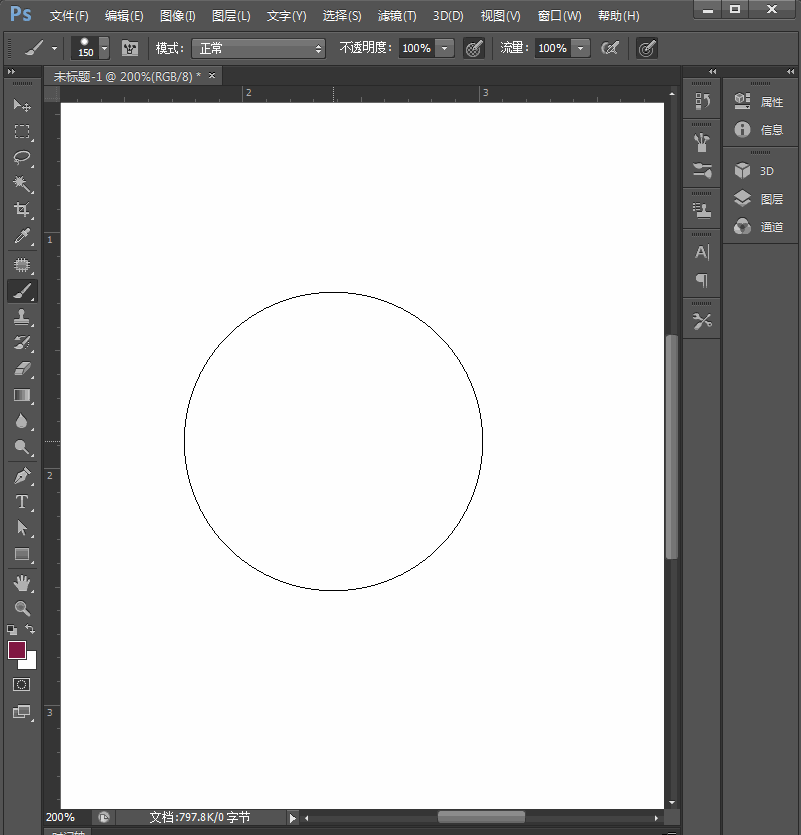
6.油性皮肤快速处理方法。
像油性皮肤反光的相片,我们可以通过PS来处理。方法是有很多种,但这里只介绍用这一种,操作如下图:
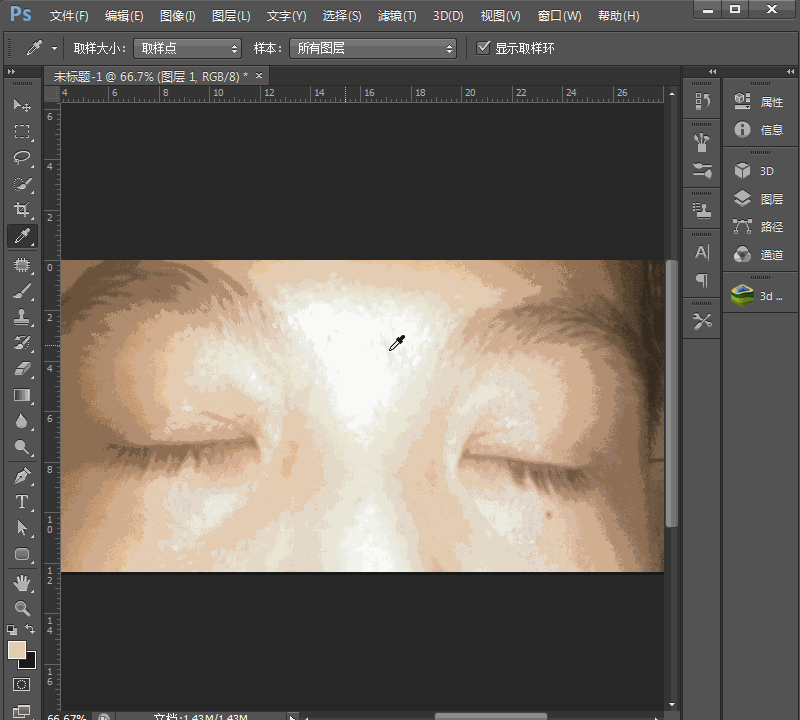
7.在输出文字时,受空间、字体大小的控制,而标点符号刚好在行尾或行头,而且还不对齐,非常不顺眼,怎么解决呢?
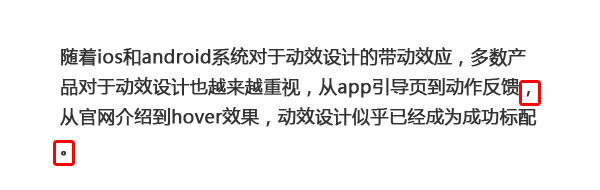
打开文字属性面版,切换到段落面板,操作如下图:
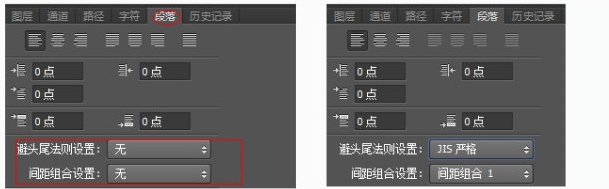
设置后效果:
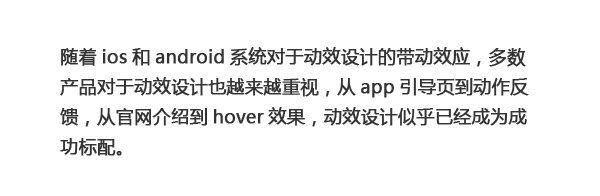
8.快速调节文本字距与行距。
在PS排版有时候我们用强制对齐效果不好时,建议用以下这种方法进行微调,不用进入字符面版中调参数,直接按住键盘上的Alt+左右方向键 调节文本的字距,Alt+上下键
调节文本的字距,Alt+上下键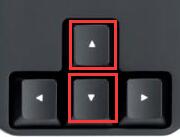 调节文本的行距。方便又快捷。操作如下图:
调节文本的行距。方便又快捷。操作如下图:
 调节文本的字距,Alt+上下键
调节文本的字距,Alt+上下键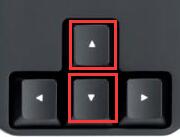 调节文本的行距。方便又快捷。操作如下图:
调节文本的行距。方便又快捷。操作如下图: